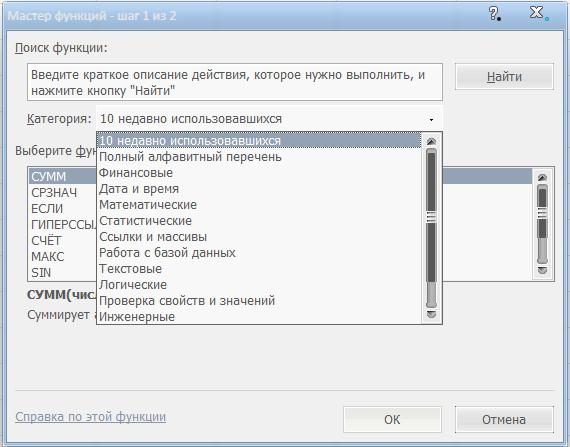Interpolácia v programe Excel: funkcie, postupy a príklady
Tabuľka programu Excel umožňuje nielenrýchlo produkovať rôzne výpočty, ale aj vyriešiť pomerne zložité problémy. Môže sa napríklad použiť na vykonávanie matematického modelovania na základe súboru diskrétnych hodnôt funkcie, vrátane hľadania strednej hodnoty funkcií interpoláciou. V programe Excel sa na tento účel poskytujú rôzne nástroje, ktoré tento článok vyučuje.

Metóda interpolácie: čo je to?
V výpočtovej matematike je to názov metódy nájdenia stredných neznámych hodnôt funkcie Y (X) z diskrétnej skupiny už známych.
Interpoláciu funkcie Y (X) možno vykonať len pre tie argumenty, ktoré sú v intervale [X0, Xn], takže hodnoty Y (X0) a Y (Xn).
Ak X nepatrí do [X0, Xn], potom sa môže použiť metóda extrapolácie.
Pri klasickej formulácii interpolačného problému je potrebné nájsť približnú analytickú funkciu φ (X), ktorej hodnoty v bodoch uzlov Xja sa zhodujú s hodnotami Y (Xja) pôvodnej tabuľky, tj podmienka φ (Xja) = Yja (i = 0,1,2, ..., n).
Lineárna interpolácia v programe Excel
V najznámejším stolovom procesore od spoločnosti Microsoft je veľmi užitočný operátor PRESCASE.
Zvážte údaje uvedené v nasledujúcej tabuľke.
A | B | C | D | E | |
1 | x | f (x) | |||
2 | 5 | 38 | |||
3 | 10 | 68 | |||
4 | 15 | 98 | |||
5 | 20 | 128 | |||
6 | 25 | 158 | |||
7 | 30 | 188 |
V prvom stĺpci sú argumenty x, a druhý je zodpovedajúca hodnota niektorých lineárnou funkciou f (x).Predpokladajme, že chcete vedieť hodnotu argumentu x = 28 pre toto:
- vydeljajutljubuju prázdnu bunku na hárku tabuľky procesorako Zobraziť rezultatotosushhestvlennyh akcieC1;
- klikajutpo ikonu "fx" ("Vložiť funkciu") umiestnené na ľavej otstroki vzorce;
- v sprievodcovi okno funkcie, "Poď do kategórie"Matematickej";
- nájdite operátora „PREDICTION“ a kliknite na „OK“.
V poli Existujú 3 argumenty poľa. Prvá vvodjats klávesnice argument hodnoty (konkrétnej úlohy je 28).Na vyplnenie poľa "známe hodnoty _ y, klikniteikona s červenou šípkou na ľavej strane okna a otsootvetstvujushhegopríslušná plocha na pracovnom hárku. V osobitnom prípade je súčasťou stĺpec adries z rozsahu B2: B7.
Podobne zapolnjajutpole "známe hodnoty _ x" a kliknite na tlačidlona tlačidlo OK.
V dôsledku toho vybratú bunku C1 zobrazuje hodnotu 176, ktorá je výsledkom postupu interpoláciou.

Grafické metódy: príprava
Interpolácia v Excel primerkotoroj opísané vyššie nie je jediný spôsob, ako určiť medzihodnoty neznáma funkcia Y (X) na samostatnú sadu už známe.Najmä nemá použiť grafické metódy. môžeužitočné, ak jeden z argumentov je nie vhodnú hodnotu funkcie, rovnako ako ten, ktorý je uvedené nižšie (pozri.Adresa bunky B9).
A | B | C | D | E | |
1 | x | f (x) | |||
2 | 5 | 38 | |||
3 | 10 | 68 | |||
4 | 15 | 98 | |||
5 | 20 | 128 | |||
6 | 25 | 158 | |||
7 | 30 | 188 | |||
8 | 35 | 218 | |||
9 | 40 | ||||
10 | 45 | 278 | |||
11 | 50 | 308 |
Interpolácia v programe Excel sa v tomto prípade začína graf.Postupujte takto:
- v karte Vložiť vylučujú tabuľkové rozsah;
- blok diagramu nástroje "vybrať" graf "ikona;
- v zozname vybirajuttot, ktorý je podhoditdlja vyriešiť konkrétny problém.
V bunke B9 je prázdny, plán sa ukázalo byť roztrhaný. Navyše máďalší riadok X, v ktorom netneobhodimosti a namiesto hodnoty na vodorovnej osi tvrdenie uvedené položky v poradí.

Interpolácia v programe Excel: grafické riešenie metóda
Bude robiť grafické spracovanie pre tento riadok vydeljajutsploshnuju modrej a odstrániťjeho vymazať tlačidlo, ktoré sa nachádza na klávesnici.
potom:
- prideliť rovinou na ktorej plánu;
- v kontextovej ponuke, kliknite na tlačidlo "Vybrať...";
- v vyberte zdroj údajov v pravej časti kliknite na "Upraviť";
- nazhimajutna ikona s červená šípka na pravej osi menovky "otpolja";
- prideliť rozsah A2: A11;
- Kliknite na tlačidlo OK;
- Opäť spôsobiť okne vyberte údaje zdroja ";
- nazhimajutna kliknite na skryté a prázdne bunky "v ľavom dolnom rohu;
- Zobraziť prázdne bunky "perestavljajutv polohy prepínača" riadok a stlačte"OK";
- potvrdiť tieto akty rovnakým spôsobom.
Ak je vykonané správne, gap budetudalen a pohybom kurzora na požadované miesto v grafe možnoZobraziť zodpovedajúce argument hodnotu a funkciu.

Použite špeciálnu funkciu ND
Teraz, keď viete, ako interpolovaťv programe Excel graficky alebo prostredníctvom operátora „PREDESKAZ“ nebude riešenie mnohých praktických problémov pre vás ťažké. To však nie je všetko. Tabuľkový procesor spoločnosti Microsoft poskytuje možnosť nájsť neznáme hodnoty funkcie pomocou funkcie ND.
Predpokladajme, že plán už boli postavené, je už nainštalovaný správny podpis stupnice.Skúste svojími pre toto:
- vylučujú do bunky tabuľky, v ktorých hodnota funkcie;
- Vyberte "Vložiť funkciu";
- Funkcia "Sprievodca" v "Kategória" nahodjatstroku "pre kompletný abecedný zoznam (v niektorých verziách procesora, skontrolujte vlastnosti a hodnoty");
- Kliknite na položku "NA" a stlačte tlačidlo OK.
Potom v bunke B9 sa zobrazí chybová hodnota "#Н/e". však pretrhnutie graf automaticky vyradený.
Môžete urobiť ešte viac: aby klávesnice v bunke B9 symboly "#Н/q" (bez úvodzoviek).

Bilineárne interpolácia
Rozsah úloh, ktoré môžete použiť simulácie prostredníctvom funkcie jednej premennej, pomerne obmedzená.Imeetsmysl preto zvážiť používanie vzorca Dvojlôžková interpolácie v programe Excel.Príklady je možné meniť, napríklad: máte tabuľku (pozri.nižšie).
A | B | C | D | E | F | G | |
1 | 200 | 400 | 600 | 800 | 1000 | Rozpätie | |
2 | 20 | 10 | 20 | 160 | 210 | 260 | |
3 | 30 | 40 | 60 | 190 | 240 | 290 | |
4 | 40 | 130 | 180 | 230 | 280 | 330 | |
5 | 50 | 180 | 230 | 280 | 330 | 380 | |
6 | 60 | 240 | 290 | 340 | 390 | 440 | |
7 | 70 | 310 | 360 | 410 | 460 | 510 | |
8 | 80 | 390 | 440 | 490 | 540 | 590 | |
9 | 90 | 750 | 800 | 850 | 900 | 950 | |
10 | výška | 278 |
Chcete vypočítať vietor tlak keď najväčšie rozpätie 300 m vo výške 25 m.
V dobavljajutnovye položky tabuľky, ako je znázornené na obrázku (pozri.nižšie).

Ako vidíte, dodala buniek pre výška a dĺžka J1 a J2.
Poskytujú spätného vyhľadávania serial "pozbierala" megaformulu potreboval zistiť tlak vetra v konkrétnych parametrov.Postupujte takto:
- kopirujuttekstformuly v cele s adresou J17 v bunke J19;
- zamenjajutv vzorec odkaz na J15 hodnota v bunke J15: J7 (J8-J7) * J11/J13;
- Zopakujte tieto kroky na získanie požadovaný vzorec.
Použitie spline
Docela náročný, takže v niektorých prípadoch je vhodnejšie Drážkový interpolácia metódu.V programe Excel, jeho podstatou je nájsť funkcie φ prevzorkovania b-(x) vzorce rovnakého typu pre rôzne podskupiny argument.Dokovací vykonáva ďalšie hodnoty ϕ (x) a jeho derivát na hranicu hodnoty argumentov jednotlivých podskupín.V programe Excel na tento účel existujú špeciálne funkcie, ako aj možné písať makrá VBA.Však musia byť vytvorené pre konkrétnej úlohy, takže ich štúdia všeobecne nemá žiadnyzmysel.

Teraz viete ako napísať vzorec programu Excel interpoluje Dvojlôžková správne alebo nájsť neznáma hodnota lineárnou funkciou cez vstavaný operátorov alebo grafiky.Dúfam, že tento pomozhetvam informácie pri riešení mnohých praktických problémov.